问题描述:
点击“构建”时,构建的时候,下载gradle,3秒然后报了这个错。
解决方法:
一、检查网络。
打开gradle文件夹的gradle-wrapper.properties文件,查看distributionUrl属性,这个是gradle的下载路径
distributionUrl=https://services.gradle.org/distributions/gradle-7.5-bin.zip可以把他换成 腾讯云或阿里云的路径,复制一下链接并更换版本为你需要下载的版本
distributionUrl=https://mirrors.cloud.tencent.com/gradle/gradle-7.5-bin.zip如果不行则把以上链接输入浏览器中,如果可以手动下载,那就说明不是网络的问题
二、检查HTTP代理
打开:文件、设置、外观与行为、系统设置、HTTP代理 。将其中代理模式设置成“无代理”
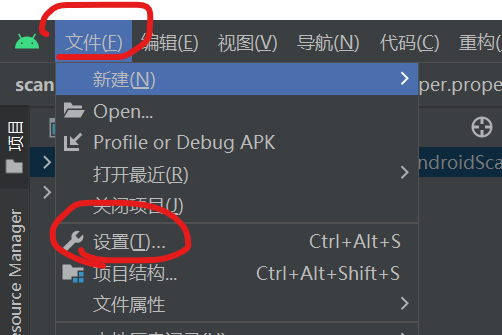
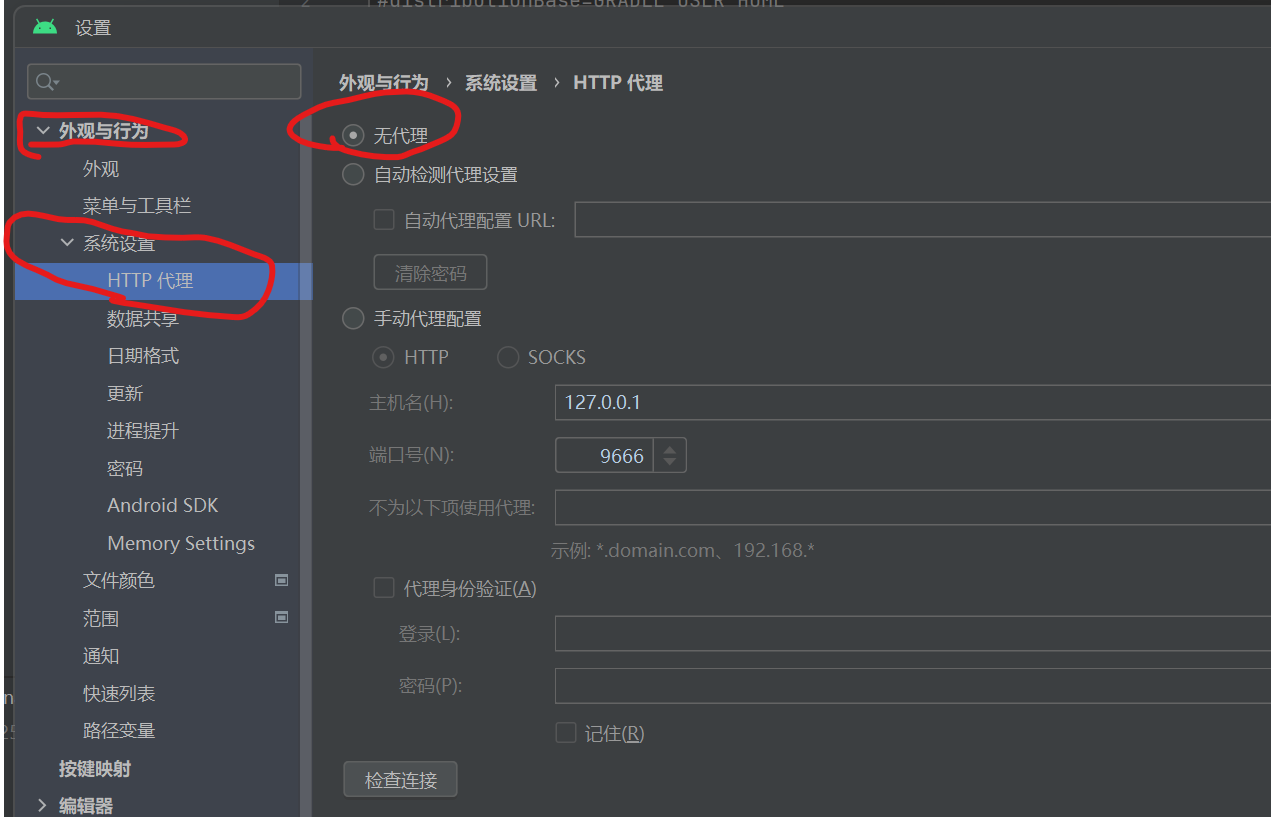
三、更改gradle安装路径
这个与gradle安装下载没什么关系,单纯是本人不喜欢把东西放在C盘,所以尽量把东西往其他盘扔。 该路径默认为:C:\Users\{你的电脑用户名}\.gradle
打开:文件、设置、“构建、执行、部署”、构建工具、gradle,其中的gradle用户主目录。换成你希望的路径,之后构建就都会在这个文件夹中下载相关文件了。
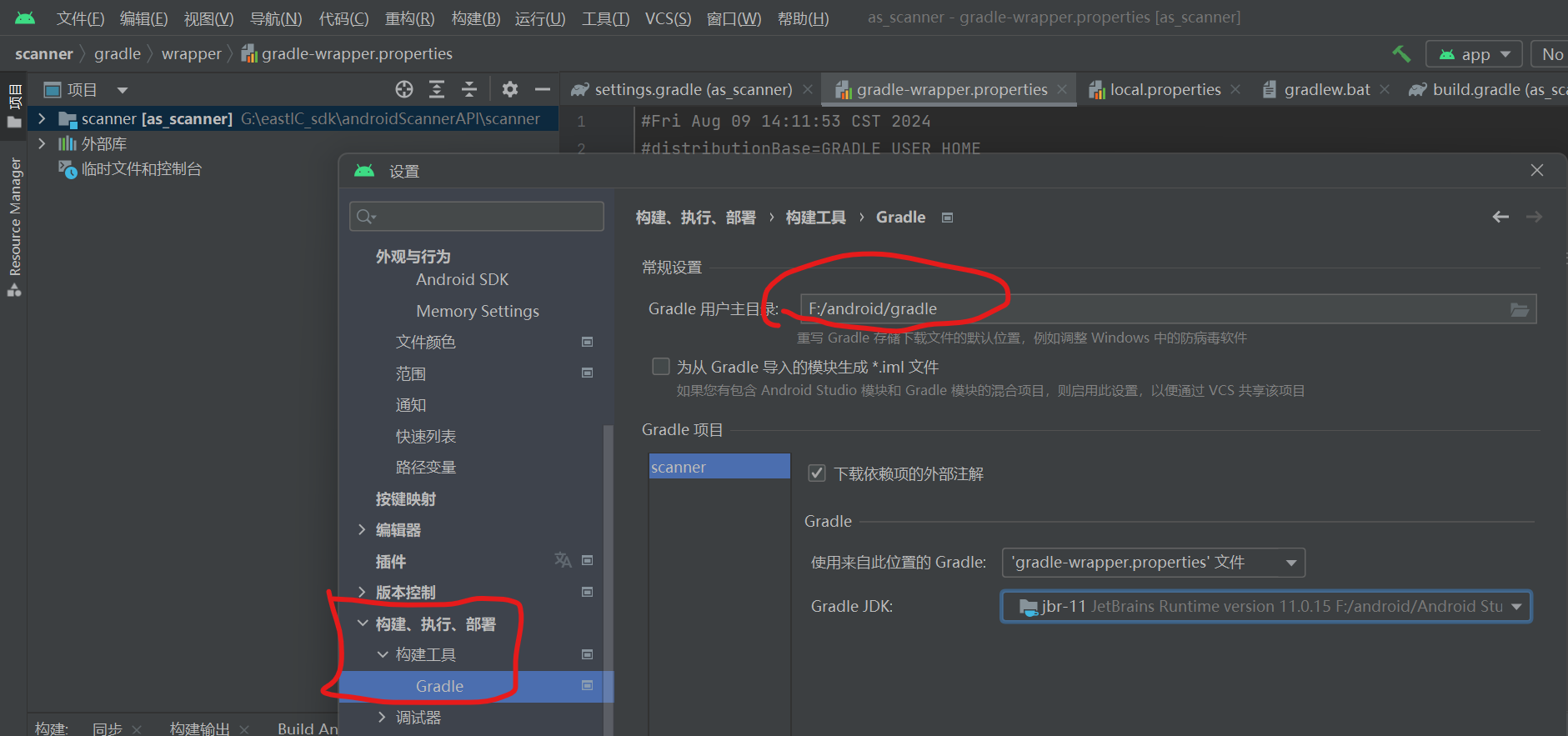
四、手动下载
先从网站中下载对应版本的gradle安装包(可能需要爬梯子):Gradle Distributions
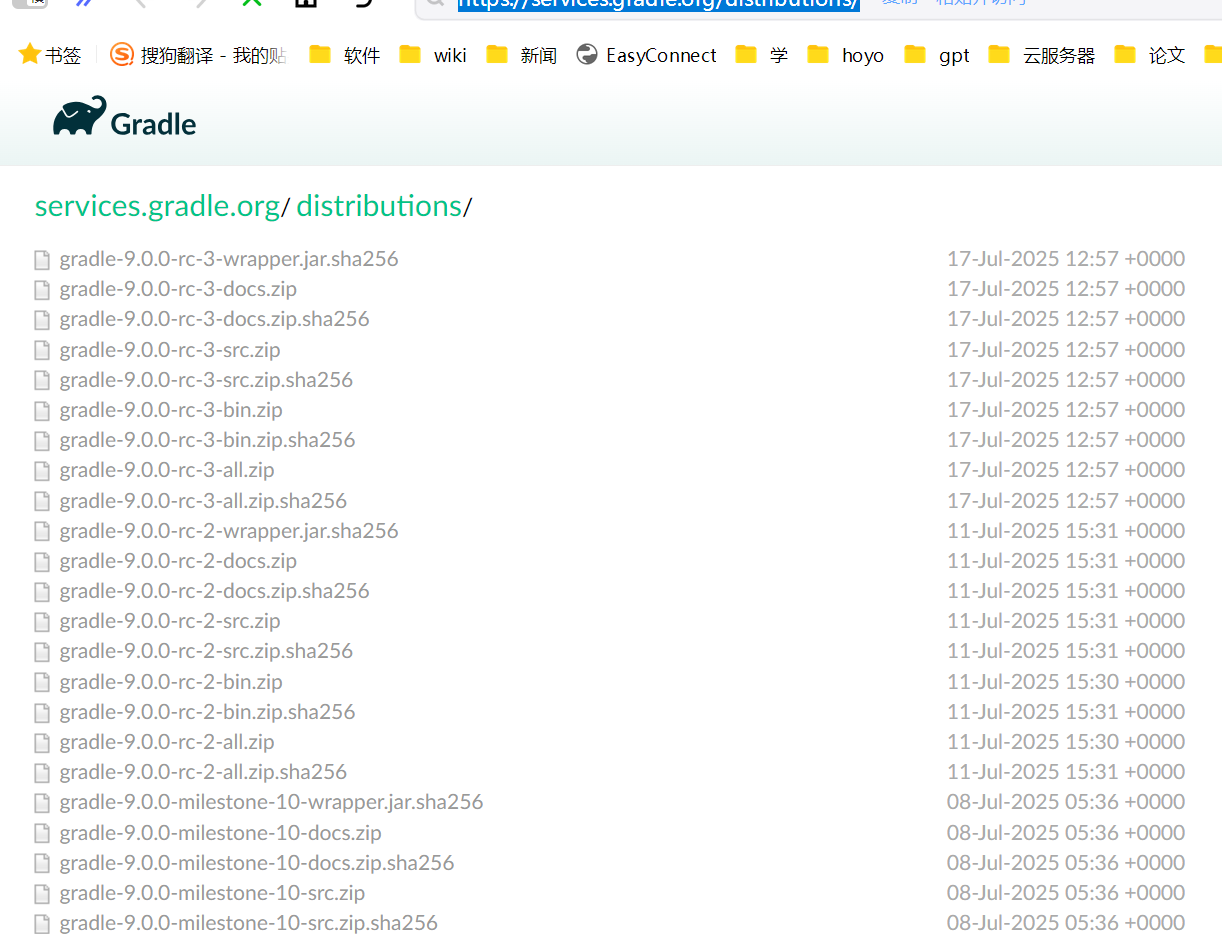
然后,我们需要先在Android Studio中构建,然后会报错,但是没关系,我们关闭Android Studio,然后在F:\android\gradle\wrapper\dists中我们可以找到我们要下载对应版本的gradle目录,这是我们改过的路径,如果没有改过那应该是C:\Users\{你的电脑用户名}\.gradle\wrapper\dists
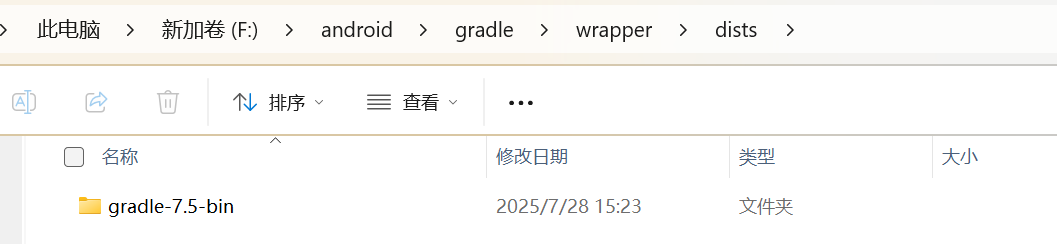
点进去、再点进去,如下图我们会得到一个ok文件和一个lck文件(如果是其他文件则说明手动下载也失败了,清移步下一条)
如果有那就直接把我们下载好的zip文件放在这个文件夹中并解压。
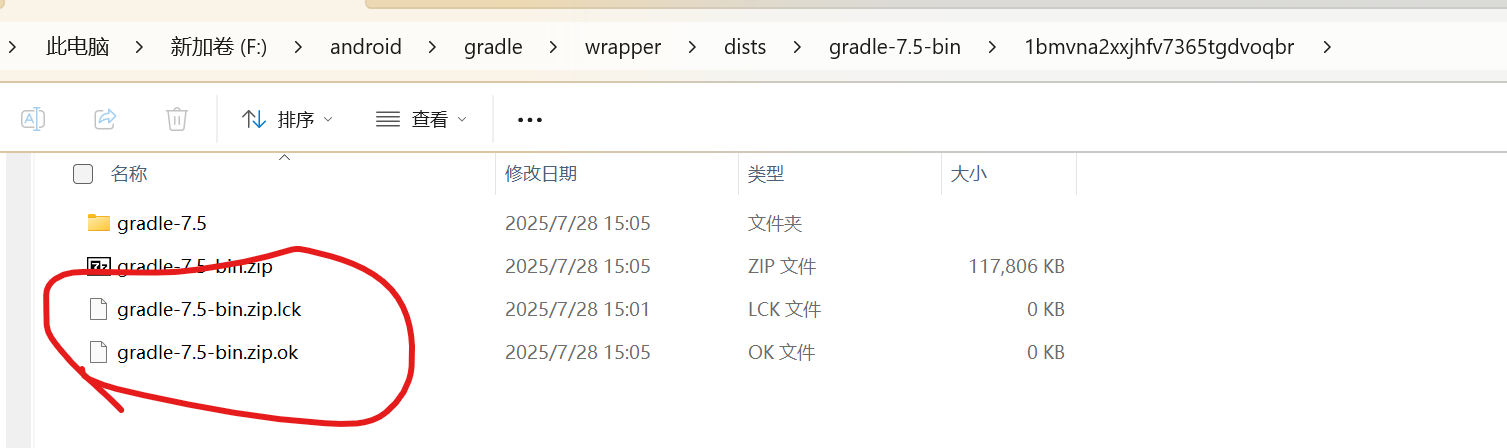
五、迁移法
直接让别人给你拷贝一个完整的:包括ok文件、lck文件、zip文件和gradle文件夹。然后放到对应的F:\android\gradle\wrapper\dists\gradle(对应版本号) 下的一个文件夹中。